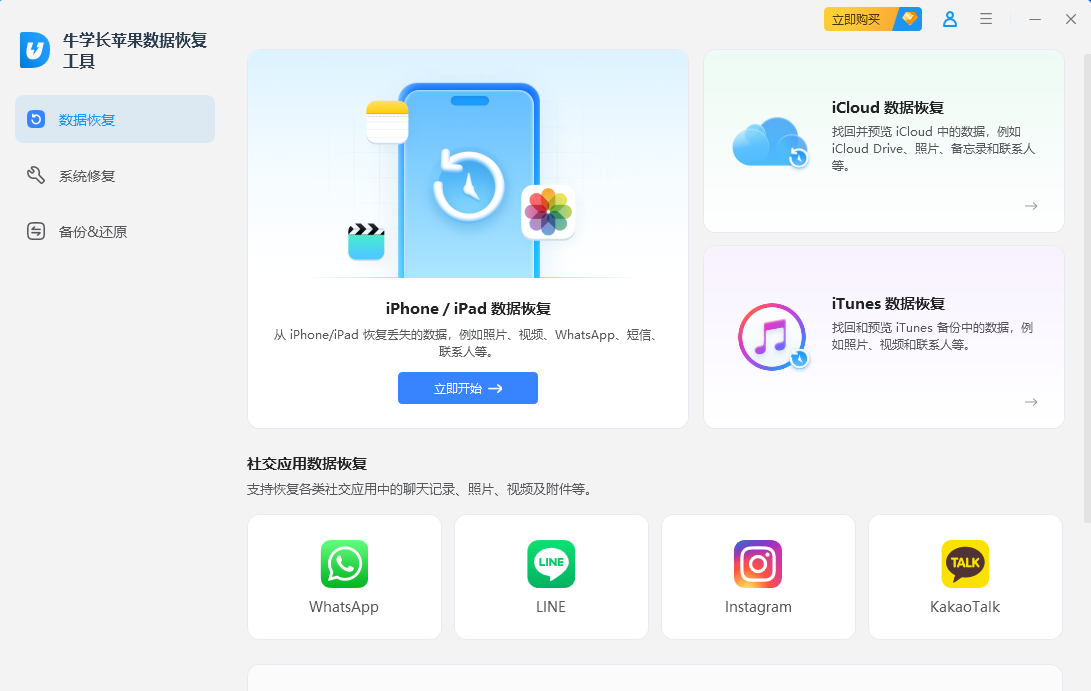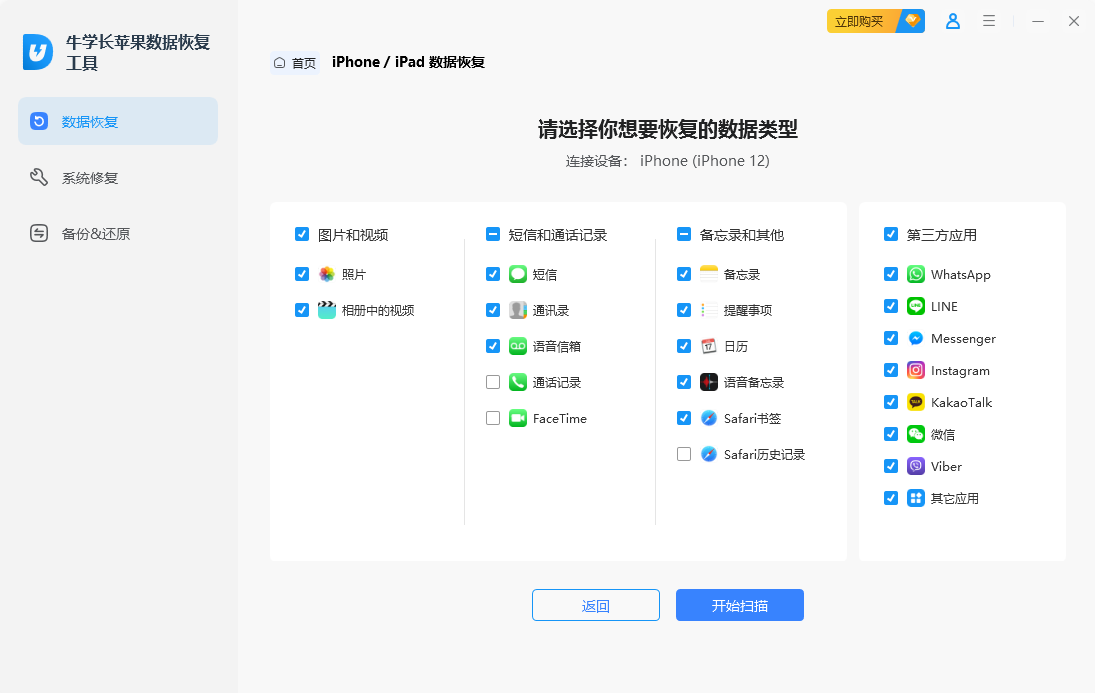与文字、图片一样,有时候我们也会在iphone语音备忘录里面储存重要的信息。然而,当打开iphone语音备忘录,竟发现之前储存的语音备忘录不见了!iphone录音备忘录不见了该怎么应对呢?小编今天就教大家几种iphone语音备忘录恢复的办法,让你的困扰「一扫而空」!
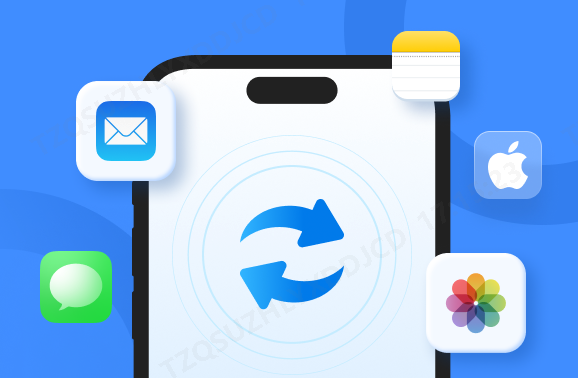
iPhone 语音备忘录意外丢失?不要慌张!php小编鱼仔带你一步步找回丢失的语音备忘录。就从「最近删除文件夹」开始吧:
步骤 1:在 iPhone 上找到并打开【语音备忘录】,在备忘录的主界面中,选择【最近删除】选项。
步骤 2:在最近删除文件夹中,我们可以看到最近删除的备忘录列表。找到想要恢复的语音备忘录,点击【编辑】。
步骤 3:点击左下角【恢复】按钮,语音备忘录将被恢复到【所有录音】中。
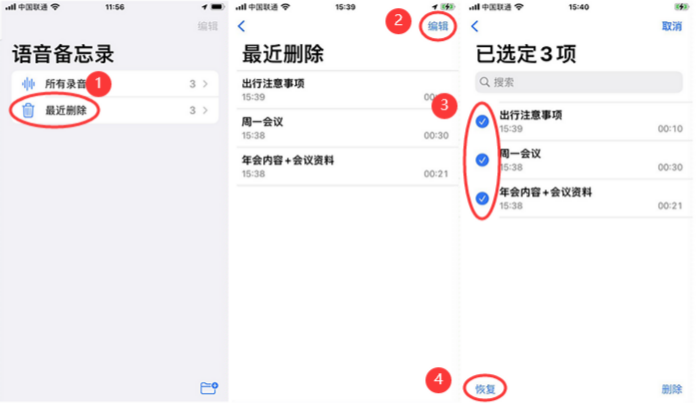
如果之前已将 iPhone 语音备忘录备份至 iTunes,则可以从 iTunes 备份中恢复它们。但请注意,此操作会覆盖 iPhone 上的现有所有数据,因此建议在操作前进行备份。
恢复步骤:
- 将 iPhone 连接到电脑并打开 iTunes。
- 在 iTunes 中点击手机图标,进入【摘要】界面。
- 选择【恢复备份】,选择要恢复的语音备忘录备份,然后点击【恢复】。等待恢复完成即可。
三:使用数据恢复工具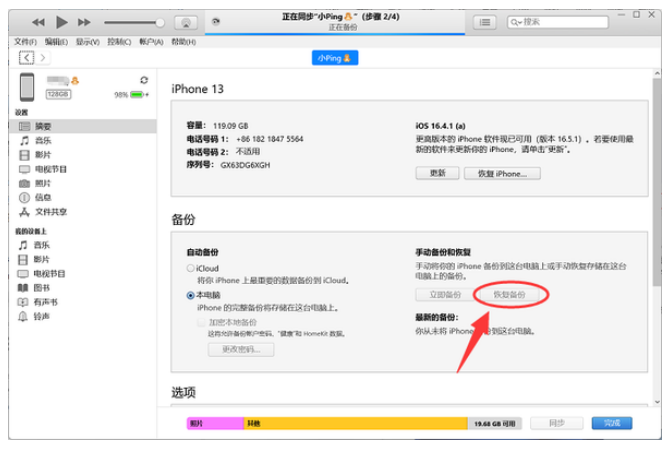
如果没有提前备份重要资料的习惯,该怎么将iPhone语音备忘录恢复呢?可以使用 苹果数据修复工具这款专业的苹果数据恢复软件。无需备份,也能轻松恢复消失的iPhone语音备忘录。除了语音备忘录,还支持备忘录、短信、通讯录、照片等苹果数据的恢复!
恢复步骤:
步骤1:用数据线连接设备与电脑,解锁设备并点击设备端的“信任”。打开苹果数据恢复工具,再点击“从设备上恢复数据”。